Publicité
 C'est une réalité pour la plupart des utilisateurs de Windows qui, au fil des semaines, avec un PC en utilisation régulière, commence à s'accumuler, le système d'exploitation devient plus gonflé et tout semble prendre une éternité courir. Personnellement, je formate le tout et recommence - mais pour la plupart des gens, je me rends compte que ce n'est peut-être pas une solution pratique. Alors, quels sont les moyens de réduire la graisse, de supprimer le ballonnement du PC et de faire fonctionner Windows à nouveau en pleine forme?
C'est une réalité pour la plupart des utilisateurs de Windows qui, au fil des semaines, avec un PC en utilisation régulière, commence à s'accumuler, le système d'exploitation devient plus gonflé et tout semble prendre une éternité courir. Personnellement, je formate le tout et recommence - mais pour la plupart des gens, je me rends compte que ce n'est peut-être pas une solution pratique. Alors, quels sont les moyens de réduire la graisse, de supprimer le ballonnement du PC et de faire fonctionner Windows à nouveau en pleine forme?
Remarque: Beaucoup de ces applications et méthodes mises en évidence font des choses assez graves pour votre ordinateur, donc j'espère que cela il va sans dire que vous devriez avoir une sauvegarde complète du système amorçable avant de tenter l’une d’entre elles. Tu étais prévenu!
Supprimez les fonctionnalités de Windows dont vous n'avez pas besoin
Windows est un système d'exploitation massif, avec une gamme de fonctionnalités et de processus dont la majorité d'entre nous n'a tout simplement pas besoin. Heureusement, Windows rend relativement facile l'activation et la désactivation des fonctionnalités.
Allez à Panneau de configuration -> Programmes -> Activer ou désactiver les fonctionnalités Windows.
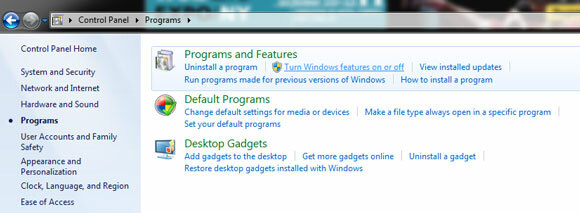
Notez que, comme la plupart des méthodes décrites aujourd'hui, tout cela doit être effectué avec des privilèges d'administrateur élevés.
Sur le mien, j'ai choisi de désactiver:
- Internet Explorer 9 (sérieusement, c'est un navigateur sans valeur)
- Jeux - cela signifie Solitaire, etc. - pas vos propres jeux installés
- Fonctionnalités multimédias - toutes. Windows Media Player n'a jamais été bon; Je ne connais personne qui utilise réellement Windows DVD Maker; et tandis que Media Center est un fantastique PVR pour le salon Le meilleur PVR: Windows Media Center!Malgré l'image perçue de Microsoft comme une bête de somme avec des logiciels gonflés qui regorgent de bogues, ils ont en fait produit de beaux logiciels au fil des ans. Aujourd'hui, je voudrais souligner Windows Media ... Lire la suite , c'est plutôt inutile sinon.
- Composants du Tablet PC pour des raisons évidentes
- Windows Gadget Platform, car je n'ai jamais été fan des gadgets de bureau
- XPS Viewer and Services, car la plupart des utilisateurs n'ont pas besoin de services d'impression postscript, et si vous le faisiez, vous le sauriez.
Fantastique, c'est 80% des fonctionnalités désactivées là! Cliquez sur OK et redémarrez!
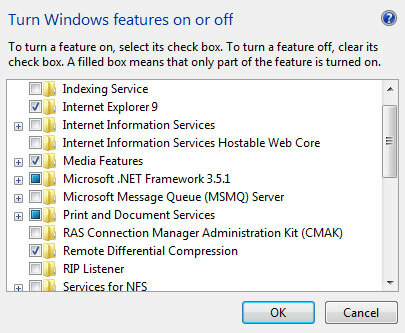
Désinstaller les anciennes applications
Cela peut sembler évident, mais la désinstallation d'applications que nous n'utilisons plus est un péché qui peut parfois même passer le meilleur d'entre nous. Se diriger vers Panneau de configuration -> Désinstaller un programme et voyez quelles applications inutiles se cachent à l'intérieur.
Alternativement, essayez notre recommandé Revo Uninstaller Free Revo Uninstaller va traquer votre Bloatware Lire la suite , ou Programme de désinstallation IOBit Comment forcer la désinstallation des programmes Windows indésirables à l'aide du programme de désinstallation IObit Lire la suite , ce qui garantira que ces applications ne laisseront rien de caché dans le registre.
Soluto pour fixer votre temps de démarrage
Nous avons Soluto recommandé Utilisez Soluto pour améliorer votre temps de démarrage Windows Lire la suite et je l'ai couvert en profondeur avant. La première fois que vous l'exécutez, Soluto enregistre tout ce qui se charge pendant votre démarrage et le classe en fonction des commentaires de la communauté ou des applications connues.

À partir de là, vous pouvez choisir de retarder l'application jusqu'à la fin du démarrage ou de la supprimer complètement du démarrage. Les choix sont expliqués clairement et montrent également ce que les autres utilisateurs ont décidé de faire avec cet élément particulier.
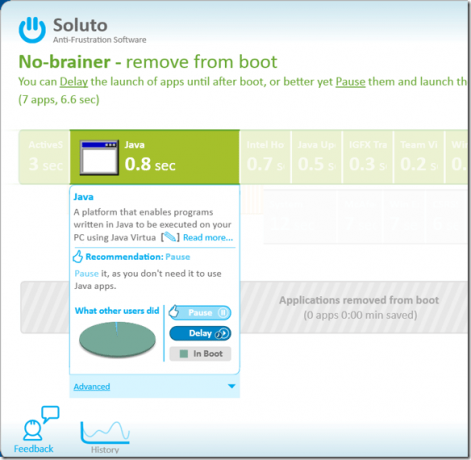
Enfin, vous pouvez voir combien de temps cela vous a fait gagner du temps. Installation charmante et absolument essentielle pour les utilisateurs très Windows à mon avis.
Exécutez IoBit Advanced System Care
Comme dernière étape, consultez les soins avancés du système précédemment examinés; et je dois souligner dès maintenant que beaucoup de nos lecteurs sont fans de CCleaner, qui a un ensemble de fonctionnalités similaire mais légèrement plus limité.
Advanced System Care effectue un certain nombre de fonctions de nettoyage utiles:
- Nettoie le registre en supprimant les clés mortes et incorrectes
- Défragmentation
- Supprime les fichiers indésirables (caches temporaires, etc.)
- Analyse de base des logiciels malveillants (même si je ne ferais pas confiance à cette fonctionnalité uniquement en tant que malware Le guide de suppression complète des logiciels malveillantsLes logiciels malveillants sont partout ces jours-ci, et l'éradication des logiciels malveillants de votre système est un processus long, nécessitant des conseils. Si vous pensez que votre ordinateur est infecté, voici le guide dont vous avez besoin. Lire la suite scanner)
Il est également incroyablement facile à utiliser pour les utilisateurs novices avec des correctifs simples en un clic, c'est pourquoi je le recommande sur CCleaner.
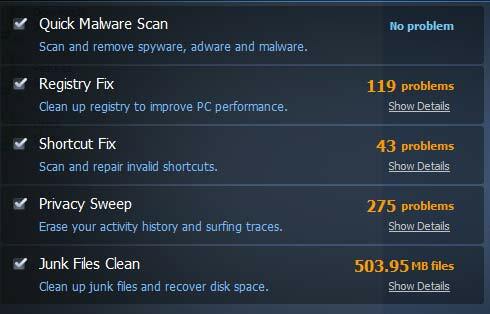
Économisez-vous la prochaine fois en créant une machine virtuelle de test
En supposant que vous avez effectué toutes les étapes ci-dessus et que vous disposez désormais d'un système d'exploitation efficace et brillant, la prochaine étape consiste à l'empêcher de se mettre dans un tel état en premier lieu. Pour cela, je recommande de créer une machine virtuelle pour tester les logiciels avant de les mettre sur votre bureau principal. En utilisant une machine virtuelle, vous obtenez toujours suffisamment de puissance pour tester et utiliser des versions entièrement fonctionnelles de la plupart des applications (bien que les jeux intensifs graphiques ne soient pas recommandés), et le tout sera intégré dans une seule image de machine virtuelle fichier. Si vous vous trompez ou installez accidentellement des logiciels malveillants, vous pouvez simplement en charger un nouveau à partir de votre image de sauvegarde.
Comment allez-vous créer une machine virtuelle? Pourquoi, vous utilisez la Virtual Box gratuite et notre guide complet et gratuit de VirtualBox Comment utiliser VirtualBox: Guide de l'utilisateurAvec VirtualBox, vous pouvez facilement installer et tester plusieurs systèmes d'exploitation. Nous vous montrerons comment configurer Windows 10 et Ubuntu Linux en tant que machine virtuelle. Lire la suite bien sûr!
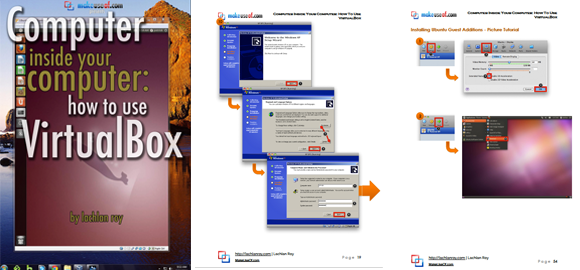
C'est tout le monde. Vous pensez avoir raté quelque chose, ou avez-vous des conseils pour dégonfler un PC Windows? Faites-nous savoir dans les commentaires - mais pas de guerres de flammes sur quel nettoyant particulier est le meilleur s'il vous plaît. Notre Le meilleur des logiciels Windows Le meilleur logiciel PC pour votre ordinateur WindowsVous voulez le meilleur logiciel PC pour votre ordinateur Windows? Notre liste massive rassemble les programmes les meilleurs et les plus sûrs pour tous les besoins. Lire la suite La page couvre une variété de nettoyeurs, de désinstallateurs et d'autres utilitaires système - alors vérifiez-les et marquez-les également. Si vous avez parcouru le processus, j'aimerais savoir combien de temps de démarrage et d'espace vous avez économisé, alors s'il vous plaît faites-le moi savoir - assurez-vous d'utiliser Soluto d'abord pour mesurer le temps de démarrage total avant et après. Avez-vous également remarqué une augmentation globale des performances du système?
Crédit d'image: ShutterStock
James est titulaire d'un BSc en intelligence artificielle et est certifié CompTIA A + et Network +. Il est le développeur principal de MakeUseOf et passe son temps libre à jouer au paintball VR et aux jeux de société. Il construit des PC depuis qu'il est enfant.

